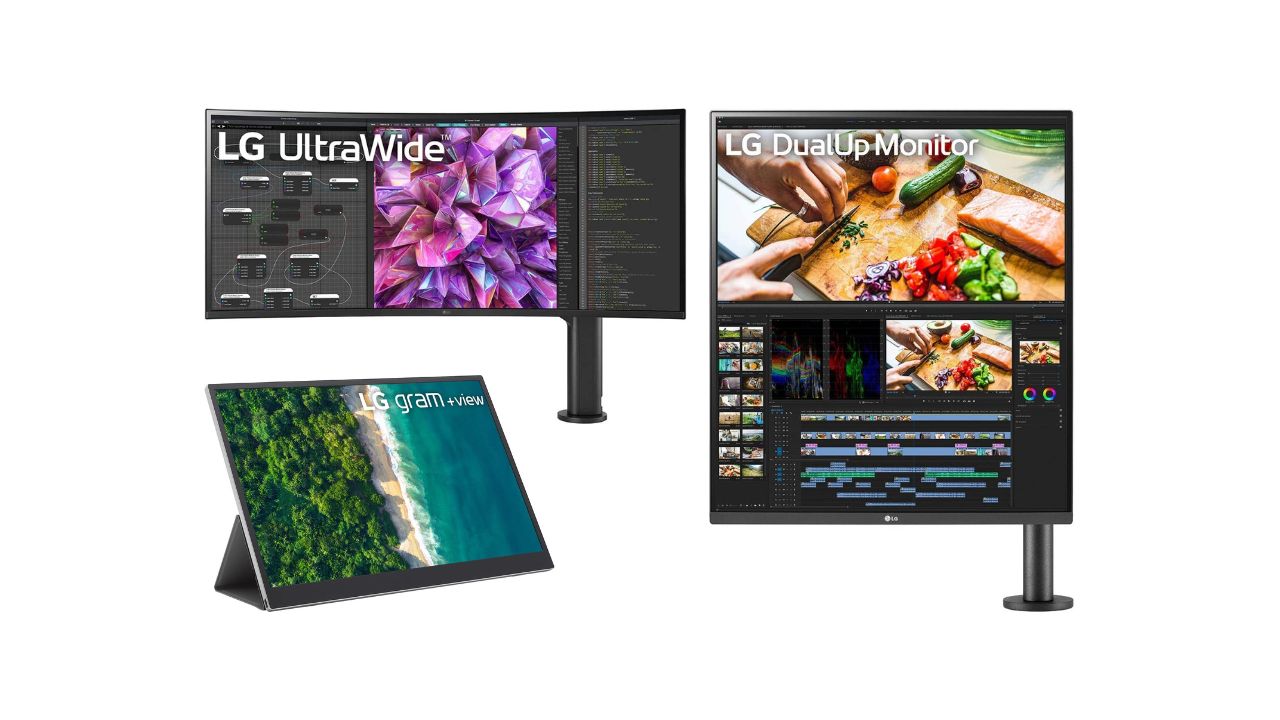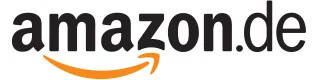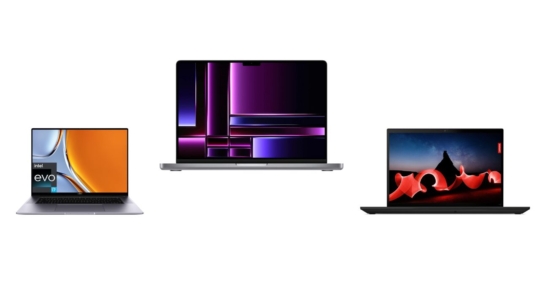Bei der Auswahl eines geeigneten PC-Monitors fürs Büro sollte man nicht am falschen Ende sparen, denn man verbringt einen Großteil des Arbeitsalltags vor diesem Gerät. So ist beispielsweise die Verstellbarkeit der Höhe und Neigung eines Bildschirms ein Aspekt, der sich auf die körperliche Gesundheit auswirken kann. Sofern der PC-Monitor zudem horizontal gedreht oder sogar um 90 Grad in ein Hochformat geschwenkt werden kann, ergeben sich weitere flexible Einsatzgebiete.
Verzichten kann man dagegen auf besonders hohe Bildwiederholraten, die hauptsächlich für Gaming-Monitore interessant sind. Für Office-Monitore sind 60 oder 75 Hertz in der Regel ausreichend. Wer nicht viel mit Bildbearbeitung zu tun hat, muss sich zudem um Farbräume und deren Abdeckung keine großen Gedanken machen. Darüber hinaus sind für solche Szenarien auch viel Helligkeit, eine hohe Auflösung und ein mattes Display empfehlenswert.
Wesentlich hilfreicher für den Büroalltag sind ausreichende Anschlussmöglichkeiten. Für die Nutzung eines Laptops mit modernem USB-C- oder Thunderbolt-Anschluss sind Monitore mit USB-C-Anschluss nützlich, die Displayport im Alternate Mode unterstützen. Dadurch spart man sich HDMI- und Stromkabel auf dem Schreibtisch, weil der Laptop über ein einziges Kabel Bild und Daten überträgt sowie darüber geladen werden kann – vorausgesetzt, die maximale Leistung in Watt reicht aus. Ein zusätzlich integrierter KVM-Switch macht Sinn, wenn man zwei oder mehr Computer über einen Bildschirm nutzt. Dadurch spart man sich das Umstecken von Maus und Tastatur bzw. zusätzliche Geräte, um den jeweils anderen Computer zu bedienen. Stattdessen werden die Eingabegeräte am Monitor angeschlossen und der benötigte Rechner per Taste ausgewählt.
PC-Bildschirme gibt es wie Sand am Meer. Um die Entscheidung zu erleichtern, stellen wir in diesem Ratgeber fünf der aktuell besten PC-Bildschirme fürs Büro vor.
All-Inclusive: HP E27m G4
Manchmal soll ein PC-Monitor einfach alles können, meist muss man dafür aber zu viele Kompromisse eingehen. Beim HP E27m G4 halten sich die Abstriche jedoch in Grenzen. Neben einem guten Bild mit hoher Blickwinkelstabilität verfügt der Büromonitor von HP auch noch über eine brauchbare integrierte Webcam, solide Lautsprecher und viele Anschlüsse. Auch ergonomisch kann der Bildschirm überzeugen. Das farbstarke IPS-Display des 27-Zöllers hat eine QHD-Auflösung mit 2.560 x 1.440 Pixeln und ist mit 300 cd/m² für die meisten Umgebungen geeignet. Für professionelle Bild- und Videobearbeitung reicht die Farbleistung zwar nicht aus, im typischen Büroalltag fällt das aber weniger ins Gewicht. Größter Nachteil des HP E27m G4 ist der vergleichsweise hohe Energieverbrauch von typischerweise 51 Watt.
Die integrierte Webcam unterstützt Windows Hello und kann mit der Leistung guter Webcams mithalten, auch wenn sie nicht an aktuelle Topmodelle heranreicht. Anders als bei vielen ähnlichen Monitoren lässt sich der Neigungswinkel der Kamera einstellen, damit nicht nur der Bereich oberhalb der Schultern erfasst wird. Das Mikrofon nimmt Stimmen gut verständlich auf. Etwas umständlich ist die fehlende Federung der Kamera, denn es reicht nicht, sie anzutippen, damit sie ausfährt. Stattdessen muss man sie herausziehen.
Den integrierten Lautsprechern fehlt es natürlich an Tiefen, aber sie scheppern auch nicht so sehr wie bei vielen anderen PC-Monitoren. Musik und Videos lassen sich darüber recht gut anhören. Die Anschlussmöglichkeiten lassen kaum Wünsche offen. Neben HDMI, Displayport-Ein- und Ausgang, vierfachem USB-Hub, Ethernet– und Audioanschlüssen gibt es auch einen USB-C-Port, der Displayport und Power Delivery mit 65 Watt unterstützt.
Das perfekte Zweitdisplay: LG Ergo Dualup 28MQ780
Der LG Ergo Dualup 28MQ780 besitzt ein eher ungewöhnliches, fast quadratisches 16:18-Format. Während der Bildschirm damit für Videospiele und Medienwiedergabe eher nicht geeignet ist, ist er fürs Büro fast perfekt. Davon konnte sich auch Golem.de bereits im ausführlichen Test überzeugen. Statt eines klassischen Standfußes liegt dem Monitor ein Schwenkarm bei, der mittels Schraubklemme an der Tischplatte befestigt wird. Das macht den Ergo Dualup besonders ergonomisch und flexibel. Das Panel verfügt über eine Auflösung von 2.560 x 2.880 Pixeln. Im 18:16-Format, also um 90 Grad gedreht, entspricht das zwei übereinander angeordneten WQHD-Monitoren. Das ist ausreichend Platz, um typische Bürosoftware in zwei Fenstern untereinander zu nutzen.
In Sachen Farben, Helligkeit und Kontrast liefert der Bildschirm von LG eine gute Leistung – zumindest für typische Büroanwendungen. Für die Bildbearbeitung gibt es aber bessere Alternativen mit einer höheren Farbraumabdeckung. Mit zwei HDMI-2.0b-Ports, zwei USB-A-Anschlüssen, einem Displayport-1.4- sowie einem Audioanschluss ist der PC-Monitor gut aufgestellt. Ein USB-C-Anschluss unterstützt Displayport und Power Delivery mit bis zu 90 Watt. Der LG Ergo Dualup eignet sich am besten für diejenigen, die mit zwei Monitoren arbeiten, denn gerade aufgrund des ungewöhnlichen Formats ist er das perfekte Zweitdisplay.
Sehr guter Allround-Monitor: Acer CB292CU
Für viele Einsatzzwecke, von klassischer Büroarbeit bis Bildbearbeitung, eignet sich der Acer CB292CU – und das zu einem moderaten Preis. Das 29 Zoll große Display besitzt eine FullHD-Auflösung im Wide-Format. Der sRGB-Farbraum wird mit 99 Prozent abgedeckt, was vielen Bildbearbeitungsprofis gerade so ausreichen dürfte. Auch wer ab und zu die private Fotosammlung nachbearbeitet, wird besonders viel Gefallen an der hohen Farbreinheit finden.
Für unter 300 Euro bietet der Acer-Monitor ein gutes, kontrastreiches Bild mit schönen Farben und durchschnittlicher Helligkeit von 250 cd/m². Zum Gaming eignet der Monitor sich aufgrund der Auflösung und des Bildwiederholrate von 75 Hz weniger. Bei den Anschlüssen gibt es zwei HDMI- sowie einen Displayport-Anschluss, der USB-C-Port unterstützt dazu Displayport sowie Power Delivery mit bis zu 65 Watt. Zusätzlich gibt es auf der Rückseite einen USB-A-Anschlüsse wie auch und einen Audioanschluss. Ein praktischer KVM-Switch rundet die Produktivitätsfeatures des Acer CB292CU ab.
Besonders breit und besonders ergonomisch: LG 38WQ88C-
Ultrawide-Monitore wie der 38WQ88C-W von LG bieten in der Breite dank des 21:9-Formats und einer Auflösung von 3.840 x 2.160 Pixeln extra viel Platz. Durch die Krümmung des Curved-Displays liegen die äußeren Ränder nicht zu weit außerhalb des Sichtfeldes, wodurch der Kopf nicht so weit gedreht werden muss wie bei einem nicht gewölbten Bildschirm dieser Breite. Der LG-Monitor verfügt zudem über einen besonders ergonomischen Standfuß, der mittels Schraubklemme am Schreibtisch befestigt wird. Das spart Platz auf der Tischplatte ein und der Bildschirm lässt sich mit nur einer Hand ganz leicht drehen, schwenken und in der Höhe verstellen.
Das Bild überzeugt mit guten Farben, einem soliden Kontrast und einer leicht überdurchschnittlichen maximalen Helligkeit von bis zu 320 cd/m². Die Blickwinkelstabilität ist bei gekrümmten Monitoren oft problematisch, sobald man nicht genau im Zentrum sitzt. Auch der LG 38WQ88C-W ist hier nicht perfekt, zwei Personen können vor dem PC-Monitor dennoch alle Bildinhalte gut betrachten. Zwei HDMI- und zwei USB-A-Anschlüsse, ein Displayport- und ein Audioanschluss bieten eine solide Auswahl an Anschlüssen. Der USB-C-Anschluss unterstützt Power Delivery und kann ein Notebook mit bis zu 90 Watt Leistung versorgen.
Der PC-Monitor für unterwegs: LG Gram +View 16MQ70
Wer beruflich viel mit dem Laptop unterwegs ist und trotzdem gerne multitaskt, wünscht sich oft mehr Bildschirmfläche. Nicht umsonst gibt es immer mehr mobile Monitore für genau diesen Zweck. Im Golem.de-Test hat sich das LG Gram +View 16MQ70 als besonders praktisch herausgestellt – wenn auch mit Schwachstellen. Denn die erforderliche Stromleistung (8 bis 8,5 Watt) besorgt sich das 16 Zoll große Display vom per USB-C angeschlossenen Notebook. Daher sollte man nie zu weit von einer Steckdose entfernt sein, ein integrierter Akku fehlt dem mobilen Monitor nämlich. Problematisch wird es auch, wenn das Netzteil des Notebooks ebenfalls über USB-C angeschlossen werden muss.
Das Display im 16:10-Format hat eine Auflösung von 2.560 x 1.600 Pixeln, ist entspiegelt und verfügt mit durchschnittlich 321 cd/m² über eine ordentliche Helligkeit, in der Sonne kann es trotzdem schwierig werden, Inhalte zu entziffern. Im Schatten oder in Innenräumen ist das jedoch kein Problem. Was Farbe und Kontrast angeht, produziert das Gram +View ein besseres Bild als die meisten Notebook-Displays und dank Pivot-Modus bietet es sich auch für Developer an. Ein magnetisches Displaycover dient gleichzeitig als Standfuß, ist auf unebenem Untergrund aber etwas instabil. Inklusive Cover wiegt der mobile Monitor 990 Gramm und ist damit relativ leicht.
Häufige Fragen zu Büromonitoren
Wie groß sollte ein PC-Monitor fürs Büro sein?
24 Zoll mit Full-HD sind meist das absolute Minimum für das Büro oder das Homeoffice. Wer häufig zwei Fenster nebeneinander offen hat, wird die Arbeit an zwei Bildschirmen oder einem größeren Monitor ab 27 Zoll und einer QHD-Auflösung (2.560 x 1.440 Pixel) bereits als deutlich angenehmer empfinden, gerade dann, wenn mit Tabellen gearbeitet wird, die viel horizontales Scrollen erfordern. Hier sind besonders breite Monitore im Format 21:9, 21:10 oder sogar 32:9 noch besser geeignet. Für lange Dokumente oder die Programmierung bieten sich Monitore an, die mittels Pivot-Funktion in ein Hochformat geschwenkt werden können.
Wie viel kostet ein guter PC-Monitor fürs Büro?
Gute Monitore mit einem ordentlichen Funktionsumfang und solider Ergonomie (Höhenverstellbarkeit und Neigung) gibt es ab um die 300 Euro. Helligkeit und Farben sind für typische Büroarbeit absolut ausreichend. Inzwischen findet man in diesem Preisbereich schon viele Monitore, die nützliche Features wie USB-C-Anschlüsse mit Displayport und Power Delivery oder KVM-Switches bieten. Ein bisschen mehr Geld (ab 600 Euro) sollte man einplanen, wenn man einen Monitor mit hoher Farbraumabdeckung für die professionelle Bild- und Videobearbeitung sucht. Noch teurer (ab 800 bis weit über 1.000 Euro) sind gute Bildschirme, die über das besonders breite Ultrawide-Format verfügen.
Macht ein PC-Monitor im Curved-Design Sinn?
Die Vorteile eines Curved-Monitors ergeben sich im Büroalltag erst in Kombination mit einem Ultrawide-Format, beispielsweise 21:9, 21:10 oder 32:9. Durch die Krümmung ragen die im Vergleich zu einem 16:9- oder 16:10-Monitor sehr weit außen liegenden Bildschirmränder links und rechts nicht zu sehr aus dem Blickfeld heraus. Dadurch muss der Kopf deutlich weniger gedreht werden, was den Hals und schließlich auch die Augen entlastet. Häufig ist jedoch die Blickwinkelstabilität deutlich schlechter. Bild und Farben wirken also nicht mehr gleichmäßig, sobald man sich nicht in der optimalen, zentralen Sitzposition befindet oder zu zweit vor dem Bildschirm sitzt. Für viele Fenster nebeneinander oder horizontales Scrollen sind gekrümmte Ultrawide-Monitore aber perfekt geeignet.
Soll es ein Modell aus dem High-End sein, bietet sich ein OLED-Monitor an. Mehr dazu im entsprechenden Ratgeber.